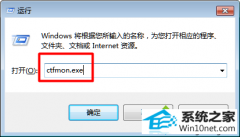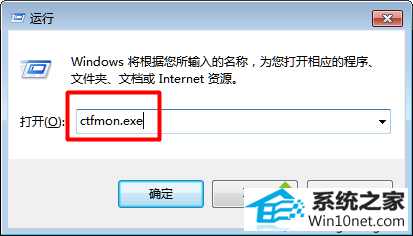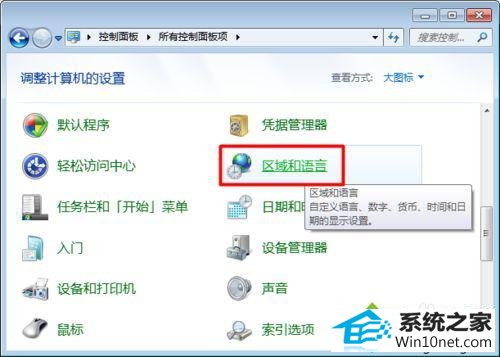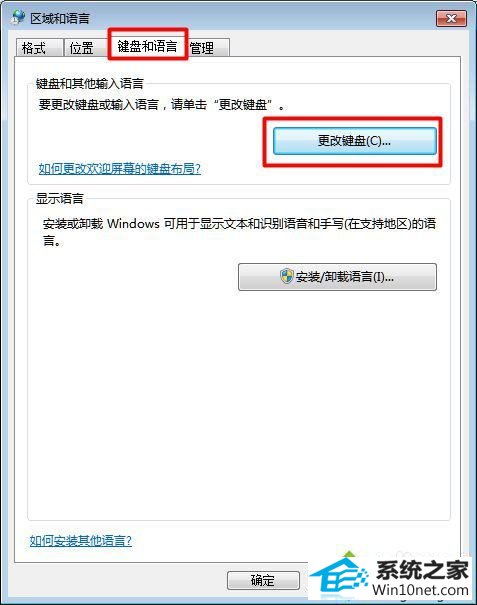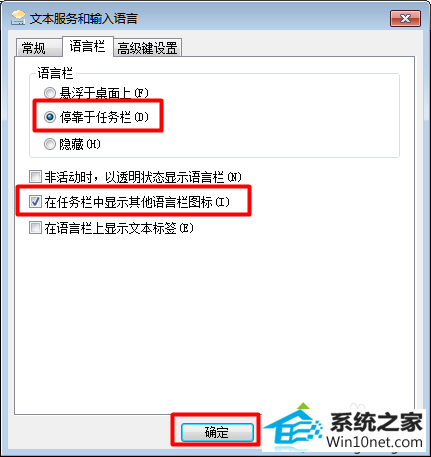当前位置:主页 > 系统教程 > 雨林木风修复win10系统自带五笔输入法不见了的步骤
雨林木风修复win10系统自带五笔输入法不见了的步骤
发布日期:2019-12-19
作者:深度技术
来源:http://www.518586.com
今天小编分享一下win10系统自带五笔输入法不见了问题的处理方法,在操作win10电脑的过程中常常不知道怎么去解决win10系统自带五笔输入法不见了的问题,有什么好的方法去处理win10系统自带五笔输入法不见了呢?今天本站小编教您怎么处理此问题,其实只需要1、打开“运行”对话框,输入“ctfmon.exe”并按驾车键,以便查看系统输入法状态栏是否正常显示; 2、当输入法状态栏还是无法正常显示时,我们需要打开“控制面板”,点击“区域和语言”;就可以完美解决了。下面就由小编给你们具体详解win10系统自带五笔输入法不见了的图文步骤:
具体方法如下:
1、打开“运行”对话框,输入“ctfmon.exe”并按驾车键,以便查看系统输入法状态栏是否正常显示;
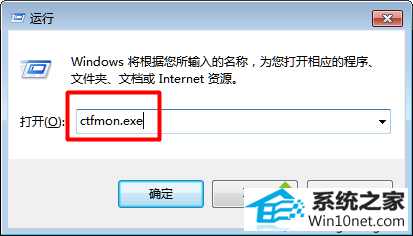
2、当输入法状态栏还是无法正常显示时,我们需要打开“控制面板”,点击“区域和语言”;
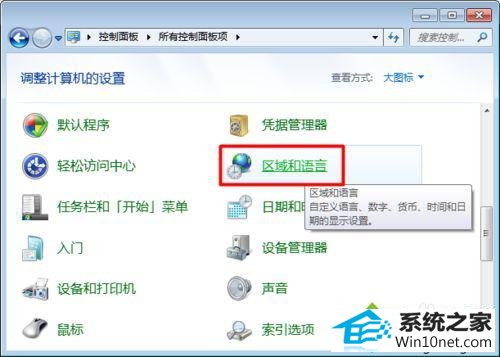
3、在打开的窗口中,切换至“键盘和语言”选项卡,点击“更改键盘”;
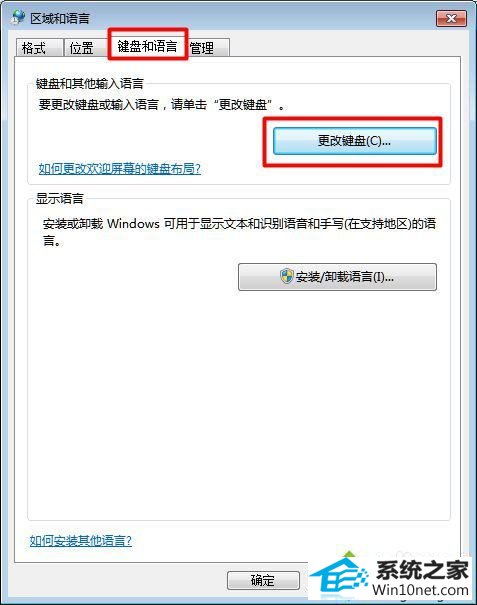
4、接着在打开的“文本服务和输入语言”窗口中,切换至“常规”选项卡,选择一种默认输入语言,通常为“美式键盘”;

5、切换至“语言栏”选项卡,勾选“停靠于任务栏”和“在任务栏中显示其它语言栏图标”项,并点击“确定”按钮完成设置。
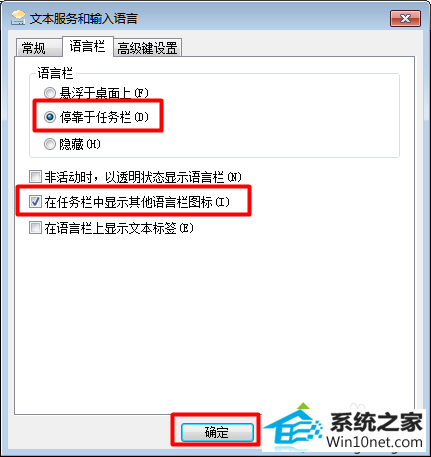
以上就是win10自带五笔输入法不见了的找回方法了,非常简单的几种步骤,轻松帮助大家解决问题。